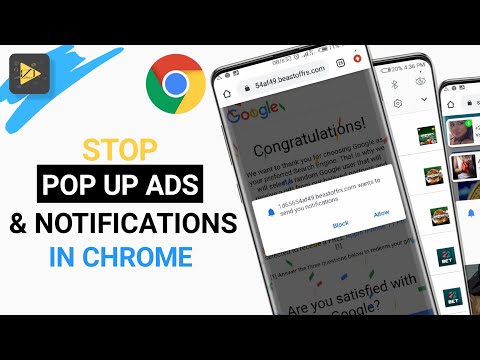
Inhoud
Bent u het beu om van tijd tot tijd verschillende advertenties in uw browser te zien verschijnen? Als u zich zo voelt wanneer u op internet surft op uw nieuwe Samsung Galaxy S20-smartphone met Google Chrome, dan is dit bericht iets voor u. Hier is een eenvoudige handleiding voor het blokkeren van advertenties in de Galaxy S20 Chrome-app-browser.
Online adverteren wordt nu een trend, aangezien steeds meer mensen smartphones al gebruiken. Met mobiele app-platforms wordt het gemakkelijker voor ontwikkelaars om in-app-advertenties te integreren. Hoewel dit goed en voordelig klinkt voor bedrijfseigenaren, kan het voor eindgebruikers het tegenovergestelde zijn. Hoe meer advertenties er op het scherm verschijnen, hoe meer storing ze veroorzaken. Uiteindelijk zul je deze advertenties vervelend vinden omdat je ze nooit meer zou willen zien.
Om dit probleem weg te nemen, heeft Google een functionaliteit ingebouwd die is bedoeld om ongewenste advertenties van bekende of anonieme sites te blokkeren. En om wat input te geven over hoe u deze functie kunt gebruiken, heb ik een eenvoudige walkthrough voorbereid waarnaar u kunt verwijzen. Lees verder voor meer gedetailleerde instructies.
Eenvoudige stappen om advertenties op Galaxy S20 Chrome te blokkeren
Benodigde tijd: 7 minuten
De volgende stappen demonstreren het standaardproces voor het blokkeren van advertenties tijdens het gebruik van Chrome op de Galaxy S20-smartphone. Individuele schermafbeeldingen die elke stap weergeven, worden ook geleverd als visuele weergave voor degenen die nog niet bekend zijn met het Android-platform. En hier is hoe het werkt.
- Open de Chrome-app vanuit het scherm Apps.
Het Chrome-pictogram wordt meestal opgeslagen in de Google-map.

Tot de veelgebruikte tools die dit doel dienen, behoren Adclear, AdGuard voor Android, Adaway, Free Adblocker Browser en DNS66 om er maar een paar te noemen.
Je kunt al deze apps downloaden op je Galaxy S20, als het aanpassen van je browserinstellingen er niet voor zorgt dat vervelende en ongewenste apps op je scherm verschijnen.
En dat omvat alles in deze tutorial. Blijf op de hoogte voor uitgebreidere tutorials, tips en trucs waarmee je het meeste uit je nieuwe Samsung Galaxy S20-smartphone kunt halen.
U kunt ook onze Youtube kanaal om meer videozelfstudies en handleidingen voor probleemoplossing te bekijken.
LEES OOK:Hoe advertentiepop-ups en malware op Galaxy S20 te verwijderen


